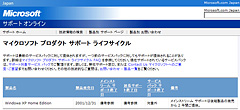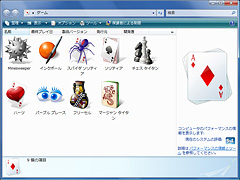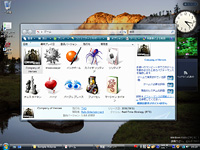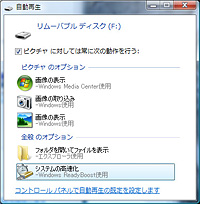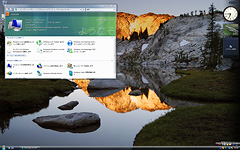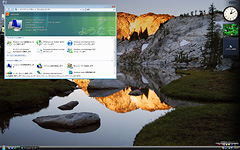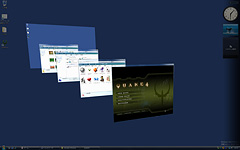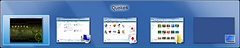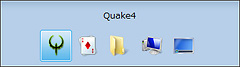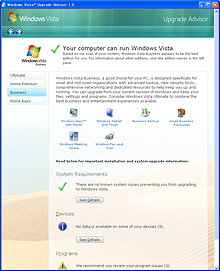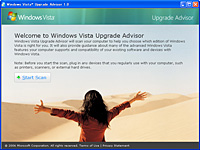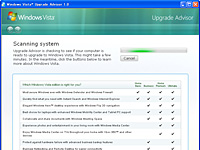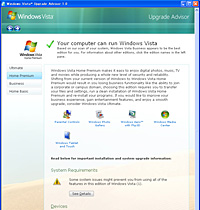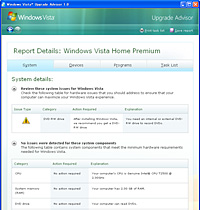2001年11月に登場した「Windows XP」から約5年。Microsoft製新世代OS「Windows Vista」の,一般向け発売日である2007年1月30日が迫ってきた。すでに国内外のPC総合メディアでは同OSの特徴などを説明する記事が掲載されており,少なくともテクノロジー好きの間では盛り上がりつつあるように思われるが,果たしてゲーマーにとっても,発売に合わせて導入するだけの価値を持った存在なのだろうか? 今回はそういった視点から,技術的な難度をなるべく低く保ちつつ,Windows Vistaとはいったい何なのかをまとめてみたいと思う。
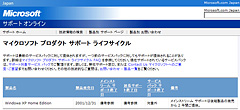
Windows XP Home Editionのサポート終了を予告するMicrosoft。ちなみにWindows XP Professionalは(理由やサポート手段は細かく説明しないが),2014年4月までサポートされる
まず,最も重要なポイントから説明しておくと,Microsoftは,Windows Vistaの発売から2年後,つまり2009年1月で,Windows XP Home Editionのサポートを終了する予定だ。
表だった告知はほとんどされていないが,Windows XP Home Editionに対しては,2009年1月以降,Microsoft Updateを介した修正プログラムの提供が行われなくなる。ゲームをプレイするためインターネットに接続しているPCは,それ以降,セキュリティ面で深刻な問題を抱えるわけで,使い続けるには,それなりの覚悟が必要になるのである。2009年1月が,Windows XP Home Editionの実質的な製品寿命終了のタイミングといえるだろう。
このため,Windows XP Home Editionを利用している場合,遅くとも2009年には,Windows Vistaへ移行せざるを得なくなる。ゲーム用PCには,Windows XP Home Editionがインストールされていることが多いと思うので,この点は注意してほしい。
※2007年1月25日追記
2007年1月25日付けの記事でお伝えしているように,MicrosoftはWindows XP Home Edition(および同Media Center Edition)のサポート期間を2014年4月8日まで延長すると発表しました。掲載時とは状況が変わっている点に注意してください。なお,本稿は掲載当時の状況を確認する意味もあり,そのまま残してあります。 | |
また,これまでも4Gamerでは何度か説明しているが,まだ誤解されているケースが少なくないDirectX周りも非常に重要だ。
Windows Vistaでは,プログラマブルシェーダの仕様が,DirectX 9.0cのシェーダモデル3.0(以下SM3.0)からシェーダモデル4.0(以下SM4.0)へと引き上げられた「DirectX 10」(Direct3D 10)が用意される。これは,Windows Vista以降専用のDirectXで,Windows XPは未サポート。そして,DirectX 10をハードウェアレベルでサポートするGPU(グラフィックスチップ)――2006年12月時点ではNVIDIAの「GeForce 8800」シリーズしか存在しない――からしか利用できない。これは確かだ。

GeForce 8800 GTX。世界初のDirectX 10対応グラフィックスカード(=GPU)である
ただしこれは,「Windows Vistaの利用にDirectX 10対応GPUが必要」ということと,イコールではない。
Windows VistaのDirectX(DirectX API)としては,DirectX 10と同時に,Windows Vista専用のDirectX 9,「DirectX 9 Ex」が提供される。ATI Radeon X1000やGeForce 7などといったDirectX 9世代のGPUを利用していても,問題なくWindows Vistaは動作するうえ,DirectX 9世代のゲームも(基本的には)動作するのだ。2006年時点の3Dゲームを快適にプレイできるPCが手元にあるなら,Windows Vistaへ移行するに当たって,ハードウェアの買い換えは必須でない。
要するに,PCゲームをプレイするという観点から見ると,Windows Vistaについて最低限押さえておくべきポイントは,以下の3点になる。
- ゲーム用PCの多くは,2009年までにOSをWindows Vistaへ移行する必要がある
- Windows VistaではDirectX 9 Exがサポートされるので,DirectX 10世代のGPUを持っていなくても,Windows Vistaへは問題なく移行可能
- DirectX 10世代のゲームをプレイするには,Windows VistaとDirectX 10をハードウェアでサポートするGPUの両方が必須
気になるのは,DirectX 10がどれくらいのペースで普及するかだが,DirectX 9(やそれ以前のDirectX)の普及ペースを根拠に,「伝統的に,新しいDirectXの普及にはかなりの時間がかかる」と結論づけるのは早計かもしれない。というのも,DirectX 10には,これまでにないさまざまなメリットがあるからだ。
第一にDirectX 10では,GPU(グラフィックスチップ)の仮想化が段階を経て行われ,DirectX 9世代までに存在した「特定のGPUでしか利用できない機能がある」という制限が取り払われていく。
開発者がDirectX 10 APIに準拠したプログラムを行えば,ユーザーが利用するGPUの種類にかかわらず,同じ結果を得られるようになる。もちろん,フレームレートという形での違いは生じるが,特定のGPUに依存した機能というものがなくなるというのは,ゲームデベロッパにとって非常に魅力的であり,同時に,PCハードウェアにそれほど詳しくない人にとっても有益だ。そういった事情により,DirectX 10世代への移行は,ハイスペックなPCスペックを要求するゲームにおいて,一気に進む可能性がある。

DirectX 10対応パッチの提供が予告されているFSX。日本語版はWindows Vistaより数日早く,2007年1月26日発売予定
また,Windows Vistaを,ゲームプラットフォームの一つとしてMicrosoftが明確に位置づけているという事実もある。DirectX 10は,Xbox 360とのクロスプラットフォーム開発が容易になるよう設計されており,“ファーストパーティ”Microsoft Game Studiosブランドのゲームは,積極的にリリースされはずだ。
もっとも,DirectX 10対応ゲームとしての登場が予定されている「マイクロソフト フライト シミュレータ X」(以下FSX)や「Crysis」は,DirectX 9版も用意される予定。むしろ,DirectX 10は,パッチによってサポートされる格好だ。実際のところ,Windows Vistaへの移行が始まる2007年中というタイミングで,DirectX 9世代のGPUを排除したDirectX 10専用タイトルを投入する積極的なメーカーは,まずないと思われる。
この意味において,Windows Vistaへの移行は,DirectX 10モードでプレイしたいゲームタイトルとセットで考えるべき事項だろう。自分のプレイしたいタイトルが,DirectX 10対応で劇的なグラフィックスの向上なり何なりを果たしている場合に,DirectX 10対応GPUとセットでWindows Vistaを購入するというのが,スマートな選択といえる。
2007年1月30日時点で,Windows Vista対応のデバイスドライバがどこまで出揃うかは未知数だが,いずれにせよ,DirectX 10対応GPUがウルトラハイエンド向けしかない状態で,ゲーマーに向けて「さあ,Windows Vistaが出ました。移行しましょう!」とは言いづらいのが正直なところだ。プレイしたいDirectX 10対応ゲームタイトル,予算の許す範囲内のGPU(=グラフィックスカード),そしてそのほかのデバイス向けドライバ。これらが出揃うタイミングを慎重に見極めたい。
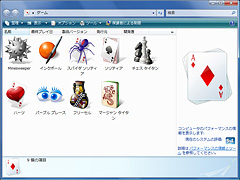
Games Explorer。標準でテーブルゲームが9タイトル用意されている
このほか,ゲームという観点から気になる仕様といえば,Windows Vistaに用意される「Games Explorer」という専用ブラウザ(もしくは専用ウィンドウ)が挙げられる。
Games Explorerは,先ほど説明した“Windows Vistaゲームプラットフォーム化”の一環と思われる機能だ。Windowsのスタートメニューから「ゲーム」を選択するだけで,PCにインストールされたゲームのアイコンが並び,同時にパブリッシャやデベロッパ,さらにはゲームのバージョンなどを確認できる,文字どおり「ゲーム専用のExplorer」だ。
Windows XPまでは,ゲームをインストールすると,ショートカットがスタートメニューに登録されたり,デスクトップに登録されたりした。しかも,どう登録されるかは(ユーザーの裁量に任されるタイトルも少なからずあるとはいえ)ほとんどの場合タイトル任せ。数タイトルならいいのだが,大量のゲームを管理しようとするとなかなか面倒だった。
この点,Windows Vista世代に向けた「Games for Windows」ロゴが製品ボックスに用意されたタイトルであれば,このGame Explorerに対応する。いちいち管理しなくても,OS側が管理してくれるというわけだ。
 |
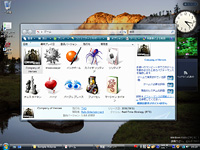 |
| 2006年12月時点で販売中のRTS「Company of Heroes」。DirectX 10対応パッチの投入も予定される同タイトルの英語版ボックスには,Games for Windowsのロゴがあり,実際,インストールするとGame Explorerに登録される。ちなみに右のスクリーンショットでは,Games for Windowsロゴのない「GTR 2 - FIA GT Racing Game」のショートカットが,Windows XP時代と同じくデスクトップに置かれているのも確認できる |
もっとも,Games Explorer非対応のタイトルの場合,ユーザー側で管理しなければならない点は変わらない。そして,既存のゲームは,基本的に非対応と考えて(諦めて?)おいたほうがよさそうである。将来的に,デベロッパやパブリッシャの努力によって対応するタイトルは出てくるかもしれないが……。
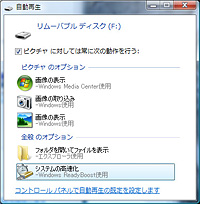
試しに容量1GBのSDメモリーカードをUSB接続のカードリーダーに差してみると,ReadyBoostとして使うかどうかを選択できる。一度ReadyBoostに選択しても,PCとの接続を切れば,再び普通のフラッシュメモリとして利用できる
また,パフォーマンスに関する新要素として,Windows Vistaには「ReadyBoost」という機能が用意される。これは,USBメモリやSDメモリーカード,コンパクトフラッシュなどのフラッシュメモリをシステムキャッシュの一部として利用するものだ。
従来,システムメモリとして利用できるメインメモリ容量が足りなくなると,WindowsはHDDの一部をシステムメモリの代用品(ページングメモリ)として用いていたが,これをHDDよりも高速なフラッシュメモリで代替することにより,システム全体のパフォーマンス低下を防ごうというわけである。
使い方は簡単。USBポートやカードリーダーなどにフラッシュメモリを差すと,自動再生オプションとして「システムの高速化」が表示されるので,これを選択するだけだ。ゲームにおいてどの程度の効果があるのかはいずれ検証してみたいと思うが,高速性を謳うフラッシュメモリデバイスを持っているなら,使ってみると面白いだろう。
ゲーマーにとって重要なポイントを先に説明したため遅くなったが,一般的なPCメディアだとまず真っ先に説明するのが,新しいユーザーインタフェース(UI),「Windows Aero」(以下Aero)である。
一見,Windows XPのUI「Luna」を派手にして,ガラスのような半透明視覚効果を加えただけのように見えるAeroだが,その実はまったく異なる。Aeroでは,デスクトップ,ウィンドウ,タスクバーなど,およそ目に見えるビジュアルのすべてがDirectX 9 Exベースで描画されるのだ。そのため,デスクトップ上に散らかったウィンドウを3D表示させて切り替える,なんてことが可能だ。
デスクトップのプロパティから,「Windows Aero」ではなく,「Windows Vistaベーシック」を選択すると,Aeroは無効になり,Windows XPと同様の2D描画に切り替わる。
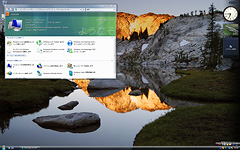 |
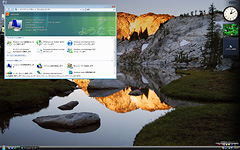 |
| 左がAero有効,右が無効(Windows Vistaベーシック)選択時のデスクトップとウィンドウ。ほとんど変わらないが,よく見てみると,Aeroではウィンドウの枠が半透明になっているのが分かる(※いずれも拡大画像は1920×1200ドットなので,開くときは気をつけてください) |
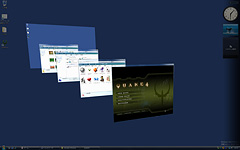 |
Aeroの効果が最も分かりやすいのはタスクを切り替えるときだ。Aeroから[Windows]+[Tab]キーを押すと利用できる「Flip3D」。「Quake 4」などのゲームも含め,すべてのウィンドウを3D表示で切り替えられる。実用性はともかく,見た目は派手だ(※拡大画像は1920×1200ドットなので,開くときは気をつけてください) |
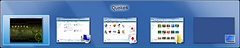 |
Aeroでは,よりシンプルなタスク切り替えもサポートされる。[Alt]+[Tab]キーなら,サムネイル表示ベースだ |
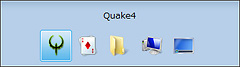 |
Aeroを無効化した場合の[Alt]+[Tab]キーによるタスク切り替え。Windows XP時代とあまり変わらない |
ちなみに今回は,Core 2 Duo E6700/2.66GHzにメインメモリ2GB,GeForce 7900 GS(グラフィックスメモリ512MB)という構成でテストを行ったが,これでも操作はもたつく印象を受けた。パフォーマンス低下を嫌うユーザーの少なくない数がWindows XPでLunaを無効化しているように,Windows Vistaにおいても,Aeroはかなりの割合で無効化されるのではないだろうか。

Windows Vistaの製品ボックス。左から順にUltimate,Home Premium,Home Basicのものだ
ところで,Windows VistaにはAeroが標準でサポートされているかどうかの違いなどで,何モデルか用意されている。ゲーマーに関連が深いのは「Windows Vista Ultimate」「Windows Vista Home Premium」「Windows Vista Home Basic」の3エディション。主な違いは下にまとめたが,Aeroが不要で,純粋にDirectX 10対応ゲームだけを考えてWindows Vistaを導入するのであれば,アップグレード版を1万円台前半で入手できるHome Basicでいいかもしれない。
逆に,せっかくOSを買い換えるのだから,機能面で妥協したくないというのなら,上位モデルを選択するといいだろう。例えば,例えばHome Premium以上なら,PCを音楽やビデオの「メディアサーバー」とし,Xbox 360からPC内の音楽やらビデオやらを利用できたりする機能が提供される。もちろんゲームとは何の関係もないが,こういう機能に興味を持った人なら,Aeroが不要であったとしても,Home Premium以上を選択する意味がある。
表1 個人向けWindows Vista 3エディションの主な違い
| |
Home Basic |
Home Premium |
Ultimate |
| 通常版参考価格 |
2万7090円 |
3万1290円 |
5万1240円 |
| アップグレード版参考価格 |
1万4490円 |
2万790円 |
3万3390円 |
| アカデミックアップグレード版参考価格 |
− |
1万8690円 |
− |
| Aero |
− |
○ |
○ |
| Windows Media Center,「Windows Media Connect」対応機器との連携機能,画像ファイル管理編集機能,ムービーファイル作成&DVD書き込み機能 |
− |
○ |
○ |
| リモートデスクトップホスト機能,データのバックアップ機能 |
− |
− |
○ |
| HDDの暗号化 |
− |
− |
○ |
| 多言語対応 |
− |
− |
○ |
AeroをサポートしないWindows Vista Home Basicと,サポートするWindows Vista Home Premium以上では,PCの要求スペックが大きく異なる。後者の必須要件のうち,主なものを下にまとめてみた。
CPU:動作クロック1GHz以上
メインメモリ:1GB以上
GPU:プログラマブルシェーダ2.0(SM2.0)以上(=GeForce FXまたはATI Radeon 9500以上)
グラフィックスメモリ:64MB以上(1280×1024ドット未満),128MB以上(1280×1024ドット以上1920×1200ドット未満),256MB以上(1920×1200ドット以上)
古めのPCで,頑張ってゲームをプレイしているような人だと,メインメモリ1GB以上という要求はなかなか難儀かもしれないが,最近の3Dゲームをプレイしている人からすると,とくに問題のない条件ともいえそうである。もっとも,Windowsの歴史上,必要環境で快適に動作したことはないわけで,実際にはより高いスペックがあったほうが幸せになれるというのは,いうまでもないだろう。
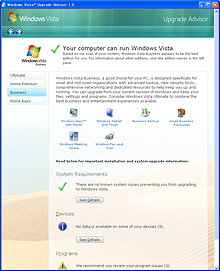
Windows Vista Upgrade Advisor
なお,動作する手持ちのPCを構成するデバイスがWindows Vistaに対応しているのかは,Microsoftが提供するソフトウェア「Windows Vista Upgrade Advisor」を利用すると確認できる。
Windows Vista Upgrade Advisorは,MicrosoftのWindows Vista紹介ページから入手できる英語版ソフトウェア(日本語版は2007年1月公開予定)で,Windows XP上から実行可能だ。インストールは,ウィザードに従うだけの簡単仕様。実行すると,アップグレード対象となるエディションに手持ちのPCはそのまま移行できるのか,そうでない場合,何をすればいいのかを教えてくれる。
英語版という事実にハードルの高さを感じるかもしれないが,画面はアイコンが多用されており,英語が苦手でもなんとなく意味は掴めるはず。とにもかくにも,一度チェックしてみることを勧めたい。
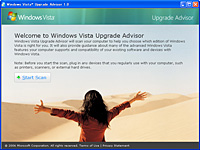 |
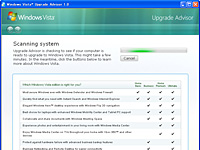 |
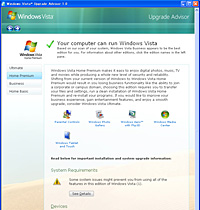 |
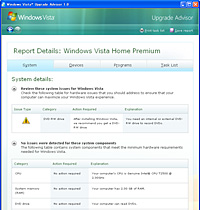 |
| Windows Vista Upgrade Advisor。実行すると,まずシステムのスキャンが行われ(上段),終了すると,そのPCでWindows Vistaが動作するのかどうかが表示される(下段左)。「!」が出ているのでチェックしてみると,「DVD-RWドライブの入手を推奨」と出た(下段右) |
以上,駆け足で説明してきたが,Windows Vistaがゲーマーにとってどういう意味を持つか,このタイミングで大まかに掴んでもらえたとしたら幸いだ。
なお次ページには,一般向けWindows Vistaを購入した人に向けた,インストールガイドをまとめてみた。それこそFSX目当てなどで,発売後,早い段階でWindows Vistaを導入する予定のある人は,あらかじめ目を通しておくといいだろう。